APNG în GIF: Cum să convertiți eficient fotografiile animate în GIF-uri
Dacă aveți fișiere PNG animate și doriți să le transformați în GIF-uri pe computer, atunci acest ghid de articol vă poate ajuta. PNG sau APNG animat arată ca GIF-urile, dar GIF-urile sunt mai utilizate și acceptate pe diferite platforme. În plus, în ciuda avantajelor APNG, cum ar fi dimensiunea mai mică a fișierului și suportul pentru transparență pe 8 biți, GIF-urile rămân mai populare. Astfel, dacă acestea sunt și motivele pentru care doriți să vă convertiți APNG la GIF-uri, atunci chiar trebuie să vezi această postare. Acest articol vă va ajuta să învățați cele mai eficiente modalități online și offline pentru această conversie. Prin urmare, fără alte adio, hai să începem asta!
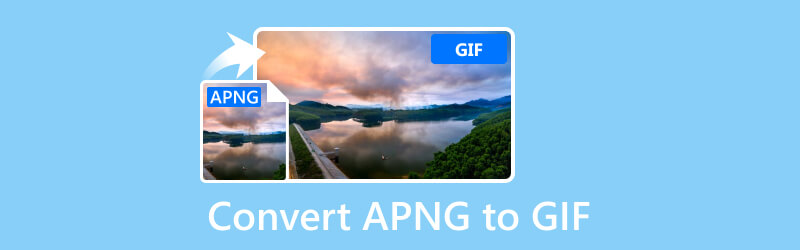
CONȚINUTUL PAGINII
Partea 1. Convertiți PNG animat în GIF prin GIF Maker Offline
1. Vidmore Video Converter
Evaluări
Calitate ieșire: 4.9
Flexibilitate format: 4.5
Personalizare: 4.8
Proces rapid: 4.9
Dacă vrei să fii cel mai bun la crearea unui GIF cool din fișierul tău APNG, atunci GIF Maker de la Vidmore Video Converter este cheia. Într-o lume plină de creatori de GIF, această bijuterie de desktop iese cu adevărat în evidență. Depășește doar realizarea de GIF-uri din videoclipuri; îl poți folosi și pentru imagini și înregistrări de ecran! Acest lucru face opțiunile tale creative mai largi. Ceea ce îl face și mai tare este că poți controla lucruri precum dimensiunile GIF, ratele cadrelor și calitatea, oferind GIF-urilor tale o notă personală.
În plus, puteți adăuga text, autocolante, subtitrări și alte efecte pentru a vă condimenta GIF-urile și a le transforma în viața petrecerii digitale. Știți acum de ce acest Video Converter este una dintre alegerile preferate ale tuturor, nu? Nu este vorba doar despre GIF-uri; vă permite să transformați videoclipuri în diferite formate, oferindu-vă mai multe opțiuni decât doar GIF-uri. Așadar, dacă doriți un instrument care funcționează mai mult decât pentru a converti APNG în GIF, acest instrument este ca o trecere rapidă pentru roller coaster care face GIF, ducându-vă de la zero la erou GIF în cel mai scurt timp.
Pasul 1. Instalați software-ul pe computer, indiferent dacă este un desktop sau un Mac. Utilizați butonul Descărcare corespunzător pentru computerul dvs.
Pasul 2. După instalare, lansați software-ul și navigați la meniul din fila Caseta de instrumente pentru a selecta GIF Maker.
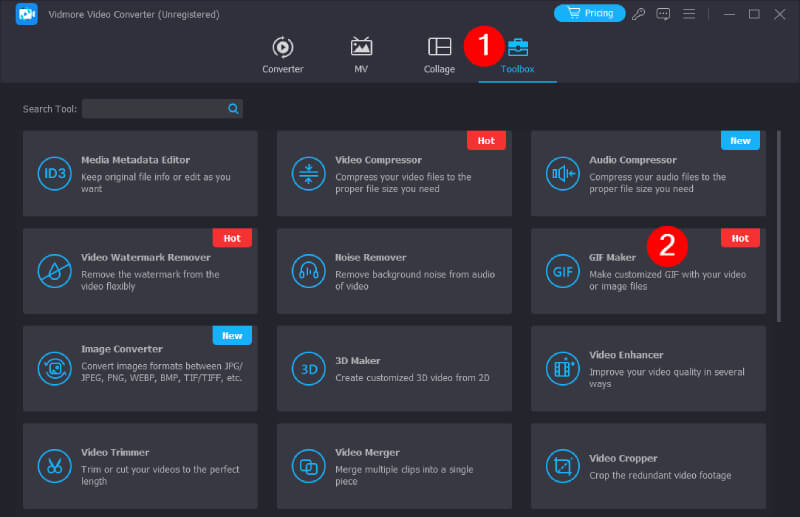
Pasul 3. După ce faceți clic pe selecția instrumentului, acum puteți încărca fișierul APNG făcând clic pe opțiunea Foto în GIF din fereastra următoare.
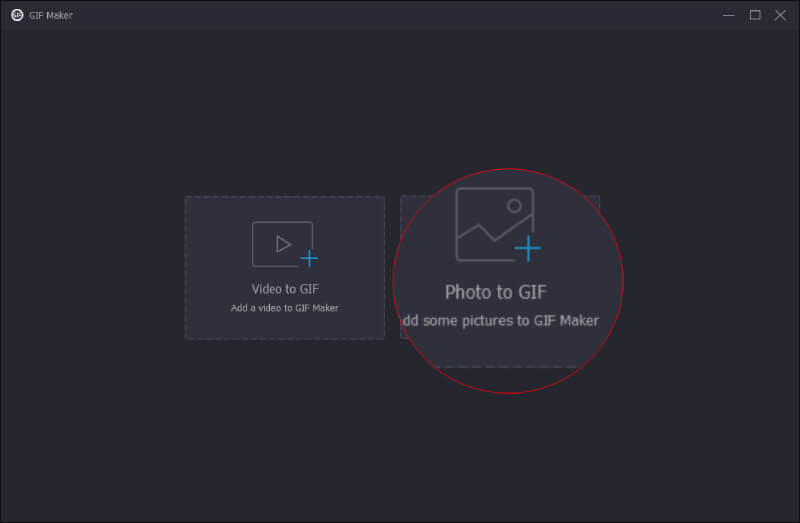
Pasul 4. Odată încărcat, acum puteți începe personalizarea. Navigați pentru a seta rezoluția, modul de zoom și rata de cadre preferate, apoi apăsați butonul OK.
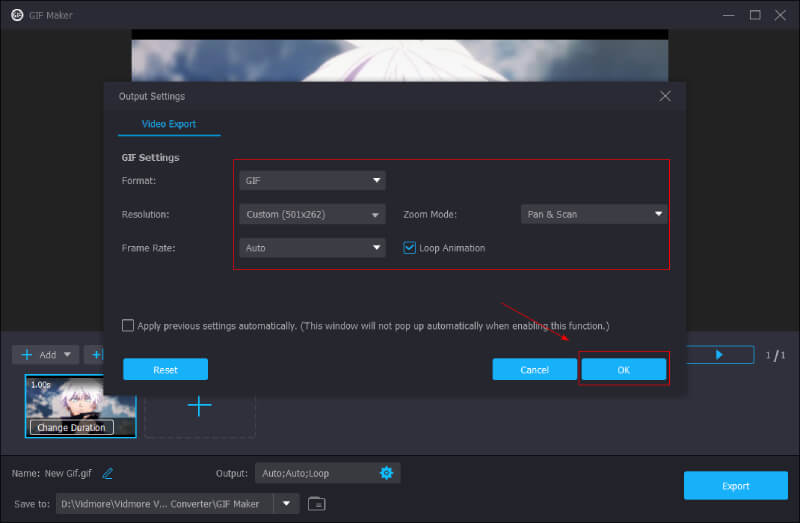
Pasul 5. După aceea, puteți face mai multe ajustări dacă doriți. În caz contrar, faceți clic pe butonul Export pentru a salva rezultatul.
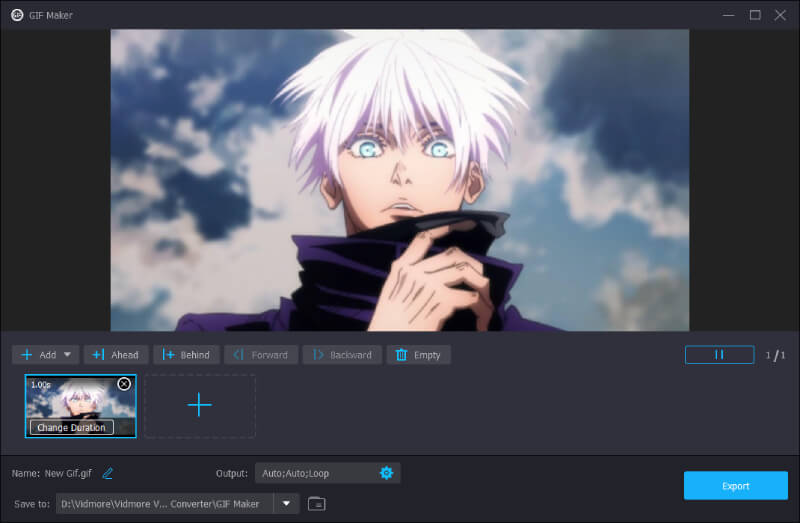
2. Apng2gif
Evaluări
Calitatea ieșirii: 4.7
Flexibilitatea formatului: 4.2
Personalizare: 4.5
Proces rapid: 4.5
apng2gif este un alt instrument simplu care transformă fișierele PNG animate în GIF-uri animate. Este gratuit, ușor de utilizat și funcționează pe diferite sisteme de operare. În plus, acest APNG la convertor GIF păstrează sincronizarea și buclele originale din fișierul APNG și oferă opțiuni pentru gestionarea transparenței. Există o versiune de linie de comandă pentru toate platformele principale, iar utilizatorii Windows pot folosi o versiune GUI ușor de utilizat. Singurul dezavantaj este că nu acceptă conversia mai multor fișiere simultan.
Pasul 1. Primul lucru pe care trebuie să-l faceți este să accesați pagina SourceForge și să descărcați utilitarul. Apoi, dezarhivați fișierul pachet descărcat și mutați fișierul executabil în orice locație de pe computer.
Pasul 2. După aceea, rulați fișierul apng2gif_gui.exe și va apărea o fereastră pop-up. În fereastră, încărcați fișierul APNG în prima casetă și alegeți o cale de ieșire în a doua casetă. Dacă doriți, puteți face clic pe butonul Cheie pentru a personaliza opțiunile de transparență.
Pasul 3. În cele din urmă, faceți clic pe butonul Convertiți pentru a finaliza conversia!
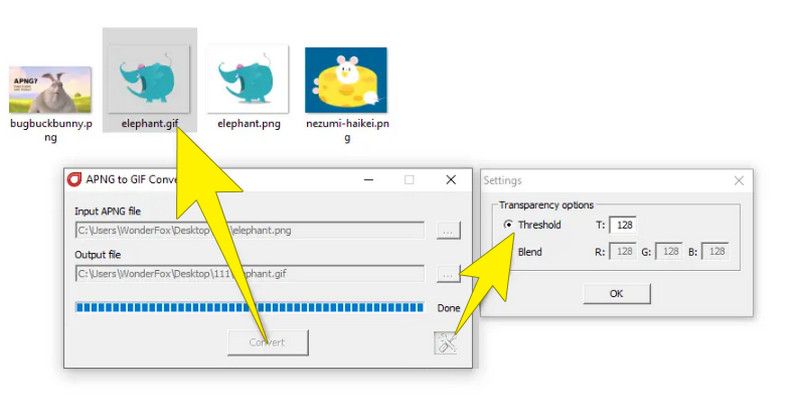
Partea 2. Cum să convertiți online APNG în GIF în loturi
Evaluări
Calitate ieșire: 4.8
Flexibilitate format: 4.5
Sigur de utilizare: 4.8
Proces rapid: 4.8
Dacă doriți să vă transformați online APNG în GIF, atunci Vidmore Free Image Converter Online este cel mai bun de utilizat. Este un site web unde puteți schimba formatele de imagini fără nicio bătaie de cap. În plus, este un instrument web ușor de utilizat, conceput pentru a simplifica procesul de conversie a imaginilor între diferite formate de fișiere. Oferă o soluție convenabilă pentru persoanele care doresc să treacă de la un format la altul fără a fi nevoie de software complex. Indiferent dacă aveți de-a face cu PNG, JPEG, BMP sau GIF, acest convertor online permite tranziții fără întreruperi, făcându-l o alegere excelentă pentru utilizatorii cu nevoi diferite de format de imagine.
Mai mult, dacă aveți nevoie să transformați imagini statice în imagini dinamice, Vidmore Free Image Converter Online apare ca o soluție dedicată. Nu numai că simplifică procesul de conversie, dar oferă și o platformă de încredere pentru persoanele care caută o modalitate rapidă și eficientă de a-și adapta imaginile la diferite formate. Luați în considerare să încercați acest program dacă doriți o experiență fără probleme, fără filigran și fără dolari în conversia și gestionarea imaginilor dvs. online.
Pasul 1. Deschideți browserul web și accesați site-ul web Vidmore Free Image Converter Online. Odată ajuns pe site, va trebui să alegeți formatul în care doriți imaginile dvs., adică GIF-ul. Pentru a face acest lucru, căutați opțiunea etichetată Selectați Format de ieșire.
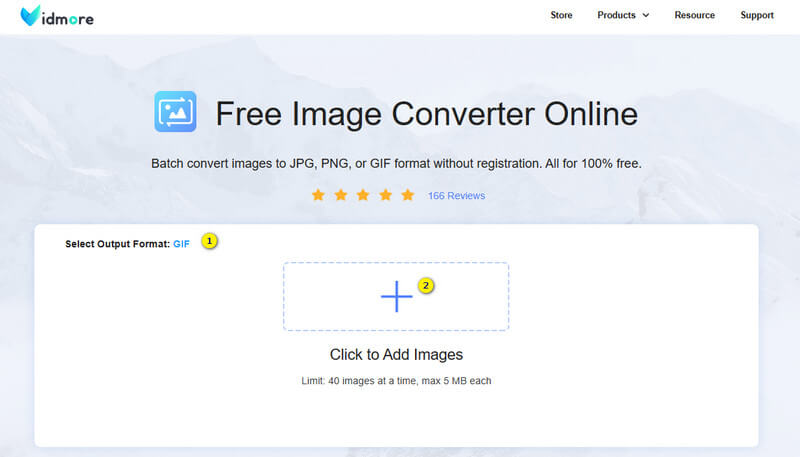
Pasul 2. Continuând, faceți clic pe butonul Adăugare pentru a vă solicita să selectați fișierul imagine APNG de pe computer. Lucrul tare este că acceptă diverse formate de fișiere de imagine, așa că poți alege orice imagine pe care o ai.
Pasul 3. Odată ce ați ales și ați încărcat imaginile, instrumentul se ocupă automat de procesul de conversie, transformându-le în fișiere GIF. După finalizarea acestei conversii, veți vedea un buton Descărcare tot în partea de jos. Faceți clic pe butonul pentru a prelua fișierele GIF nou convertite și pentru a le salva pe computer.
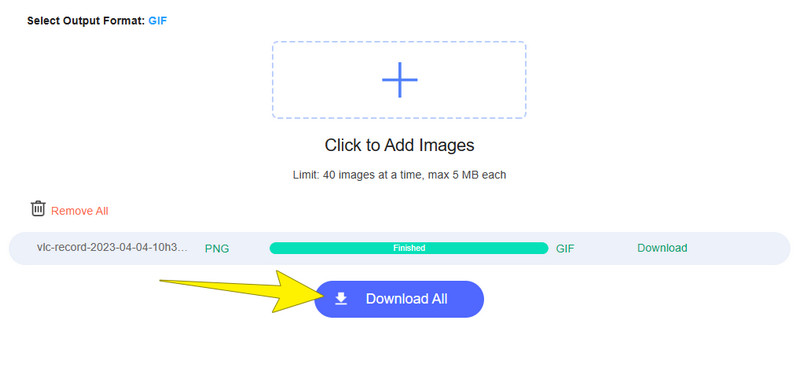
Partea 3. Întrebări frecvente despre APNG și GIF-uri
Este APNG mai bun decât GIF?
Depinde. APNG este în general considerat mai bun decât GIF pentru animații atunci când vine vorba de suport pentru mai multe culori, compresie mai bună și transparență parțială. Cu toate acestea, GIF-urile sunt mai bune când vine vorba de suport pentru redare.
Cum salvez un GIF ca APNG?
Pentru a salva un GIF ca APNG, puteți utiliza diverse convertoare de imagini sau software specializat, cum ar fi Vidmore Free Image Converter Online.
Ce este APNG?
APNG este un format de fișier conceput pentru imagini animate, care este o extensie a formatului PNG. Acest format de fișier acceptă atât culorile RGB pe 24 de biți, cât și pe 32 de biți RGBA și permite o calitate mai bună a animației.
Concluzie
Procesul de conversie APNG în GIF este accesibil prin diverse opțiuni de software și instrumente convenabile de conversie online. Aceste instrumente vă permit să vă adaptați fișierele media în diferite scopuri, fără a necesita abilități tehnice specializate. Deci ce mai aștepți? Transformă-ți fotografiile animate acum!


